[محلول] كيفية استرداد الصور المحذوفة في مكتبة الصور / iPhoto لنظام التشغيل Mac
"حماقة! أي شخص لديه أي فكرة عن كيفية استرداد مكتبة iPhoto التي قمت بحذفها عند إفراغ ملف القمامة الخاص بي ... كل الصور الخاصة بي ذهبت!"
حذف بطريق الخطأ قد لا يكون غير مألوفمشكلة لمعظم المستخدمين ، عندما تفقد الصور التي لا تنسى وليس لديهم فكرة لاستعادتها ، هل ستشعر بالإحباط؟ لا تدع هذا النوع من المشاكل يزعجك أبدًا ، وفي هذه المقالة ، سيتم تقديم أكثر الطرق فعالية لك استرجع الصور من مكتبة الصور / iPhoto. فقط تابعنا للعثور على طرق لاستعادة الصور المحذوفة من iPhoto Mac.

- الطرق الأساسية لاستعادة ملفات الصور المحذوفة من Photos / iPhoto لنظام التشغيل Mac
- كيفية استرداد الصور المحذوفة من مكتبة الصور على ماك عبر برامج الطرف الثالث
الطرق الأساسية لاستعادة ملفات الصور المحذوفة من Photos / iPhoto لنظام التشغيل Mac
على الرغم من أن شركة Apple أصدرت صورًا لنظام التشغيل Mac OS X 10.10.3 أو أعلى من المستخدمين ، إلا أن iPhoto لا يزال يستخدم لمستخدمي الإصدار Mac الأقل.
إنه نوع من البساطة للمستخدمين الذين لديهم فقطحذف الصور من مكتبة الصور / iPhoto دون مزيد من التشغيل. انقر فوق: الملفات >> إظهار المحذوفة مؤخرًا ، وستتمكن من رؤية جميع الصور المحذوفة. ستكون قائمة مع التاريخ قبل حذفها نهائيًا.

لاستعادة صورة أو صور ، قم بتمييز تحديد وانقر فوق الزر "استرداد" في الزاوية العلوية اليمنى. سيتم إضافتها مرة أخرى مكتبة الصور الخاصة بك مع تاريخها الأصلي.
أو ، قمت بسحب الصور بطريق الخطأ إلى المهملات ولكنلا يمكن سحبها مرة أخرى. يمكنك الانتقال إلى سلة المهملات iPhoto الخاصة بك وتحديد تلك التي تريد "استعادة إلى مكتبة iPhoto" ، قد يكون من السهل لاستعادة الصور المحذوفة.
كيفية استرداد الصور المحذوفة من مكتبة الصور على ماك عبر برامج الطرف الثالث
إذا كنت قد جربت طريقتين أعلاه ولكن لا يزاللا يمكن الحصول على صورتك المفقودة مرة أخرى. يمكنك المحاولة مرة أخرى باستخدام UltData - Mac Data Recovery ، حيث توفر حلول استعادة بيانات Mac بالكامل لاستعادة جميع أنواع الملفات. يوصي به الكثير من المستخدمين ، هل يمكن بالتأكيد أن يساعدك في استرداد الصور المحذوفة على Mac.
"حماقة! أي شخص لديه أي فكرة عن كيفية استرداد مكتبة iPhoto التي قمت بحذفها عند إفراغ ملف القمامة الخاص بي ... كل الصور الخاصة بي ذهبت!"
حذف بطريق الخطأ قد لا يكون غير مألوفمشكلة لمعظم المستخدمين ، عندما تفقد الصور التي لا تنسى وليس لديهم فكرة لاستعادتها ، هل ستشعر بالإحباط؟ لا تدع هذا النوع من المشاكل يزعجك أبدًا ، وفي هذه المقالة ، سيتم تقديم أكثر الطرق فعالية لك استرجع الصور من مكتبة الصور / iPhoto. فقط تابعنا للعثور على طرق لاستعادة الصور المحذوفة من iPhoto Mac.

- الطرق الأساسية لاستعادة ملفات الصور المحذوفة من Photos / iPhoto لنظام التشغيل Mac
- كيفية استرداد الصور المحذوفة من مكتبة الصور على ماك عبر برامج الطرف الثالث
الطرق الأساسية لاستعادة ملفات الصور المحذوفة من Photos / iPhoto لنظام التشغيل Mac
على الرغم من أن شركة Apple أصدرت صورًا لنظام التشغيل Mac OS X 10.10.3 أو أعلى من المستخدمين ، إلا أن iPhoto لا يزال يستخدم لمستخدمي الإصدار Mac الأقل.
إنه نوع من البساطة للمستخدمين الذين لديهم فقطحذف الصور من مكتبة الصور / iPhoto دون مزيد من التشغيل. انقر فوق: الملفات >> إظهار المحذوفة مؤخرًا ، وستتمكن من رؤية جميع الصور المحذوفة. ستكون قائمة مع التاريخ قبل حذفها نهائيًا.

لاستعادة صورة أو صور ، قم بتمييز تحديد وانقر فوق الزر "استرداد" في الزاوية العلوية اليمنى. سيتم إضافتها مرة أخرى مكتبة الصور الخاصة بك مع تاريخها الأصلي.
أو ، قمت بسحب الصور بطريق الخطأ إلى المهملات ولكنلا يمكن سحبها مرة أخرى. يمكنك الانتقال إلى سلة المهملات iPhoto الخاصة بك وتحديد تلك التي تريد "استعادة إلى مكتبة iPhoto" ، قد يكون من السهل لاستعادة الصور المحذوفة.
كيفية استرداد الصور المحذوفة من مكتبة الصور على ماك عبر برامج الطرف الثالث
إذا كنت قد جربت طريقتين أعلاه ولكن لا يزاللا يمكن الحصول على صورتك المفقودة مرة أخرى. يمكنك المحاولة مرة أخرى باستخدام UltData - Mac Data Recovery ، حيث توفر حلول استعادة بيانات Mac بالكامل لاستعادة جميع أنواع الملفات. يوصي به الكثير من المستخدمين ، هل يمكن بالتأكيد أن يساعدك في استرداد الصور المحذوفة على Mac.
الخطوة 1: قم بتنزيل وتثبيت UltData - Mac Data Recovery على جهاز Mac الخاص بك ، وقم بتشغيل البرنامج. (يرجى عدم تثبيته على وحدة التخزين حيث توجد صورك المفقودة.)؛
الخطوة 2: عند تشغيله ، سترى جميع وحدات التخزين على نظام التشغيل Mac مدرجة ، واختر المجلد الذي توجد فيه صورتك المفقودة وحدد أنواعها كصورة. انقر فوق "مسح" لبدء المسح ؛

الخطوة 3: عند الانتهاء من المسح ، سيتم عرض جميع الصور القابلة للاسترداد ، حدد الصور التي تريد استرجاعها وانقر فوق "استرداد" لاستعادة الصور.
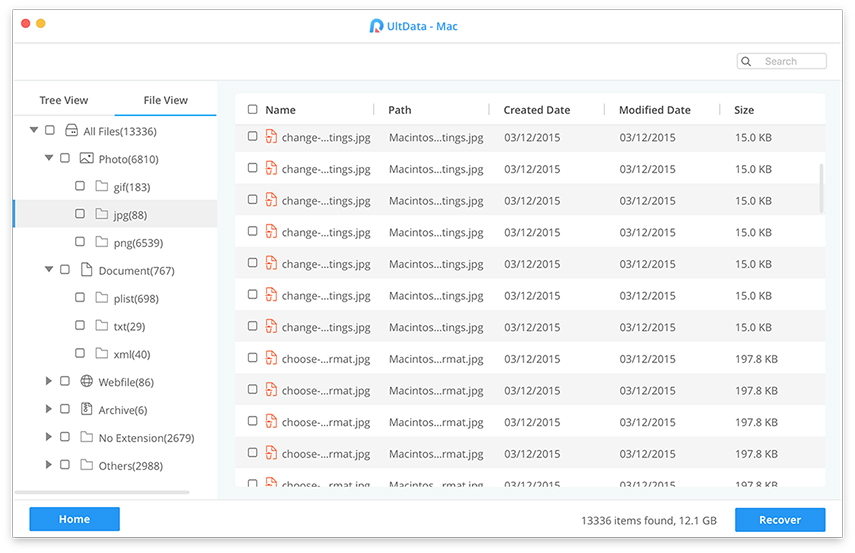
هذا كل شيء عن كيفية استرداد الصور منمكتبة iPhoto ، ويعمل على مكتبة الصور أيضًا. في المرة القادمة إذا فقدت الأنواع الأخرى من الملفات ، يمكنك أيضًا استخدام UltData - Mac Data Recovery لاسترداد ، ويجب أن يوفر لك الكثير من الوقت في التعامل مع هذا النوع من المشاكل.









